このコントロールを変更すると、このページが自動的に更新されます
iPad用Logic Proユーザガイド
-
- Logic Proとは
- 作業領域
- 機能ボタンを操作する
- 数値を調整する
- iPad用Logic Proで編集を取り消す/やり直す
- Logic Proのサブスクリプションを開始する
- ヘルプを見つける方法
-
- アレンジの概要
-
- リージョンの概要
- リージョンを選択する
- リージョンをカット、コピー、およびペーストする
- リージョンを移動する
- リージョン間のギャップを削除する
- リージョンの再生をディレイする
- リージョンをトリムする
- リージョンをループさせる
- リージョンを繰り返す
- リージョンをミュートする
- リージョンを分割および結合する
- リージョンをストレッチする
- ノートピッチ別にMIDIリージョンを分離する
- リージョンを所定の場所にバウンスする
- オーディオリージョンのゲインを変更する
- トラック領域でリージョンを作成する
- MIDIリージョンをSession Playerリージョンまたはパターンリージョンに変換する
- iPad用Logic ProでMIDIリージョンをSession Playerリージョンで置き換える
- リージョン名を変更する
- リージョンのカラーを変更する
- リージョンを削除する
- オーディオリージョンにフェードを作成する
- Stem Splitterを使ってボーカルや楽器のステムを抽出する
- フェーダーを使ってミキシング機能にアクセスする
- 著作権
iPad用Logic Proのトラックヘッダの概要
各トラックにはトラックヘッダがあります。トラックヘッダには、トラック番号とアイコンが表示されます。各トラックヘッダには、「ミュート」ボタンと「ソロ」ボタン、すべてのトラックのボリュームスライダ、オーディオトラックの「入力モニタリング」ボタンがあります。
トラックヘッダのサイズを変更して、トラックコントロールの表示/非表示を切り替えることができます。また、トラックヘッダをカスタマイズして、「録音可能」、「フリーズ」、「トラックオン/オフ」など、さまざまなトラックコントロールを表示することもできます。
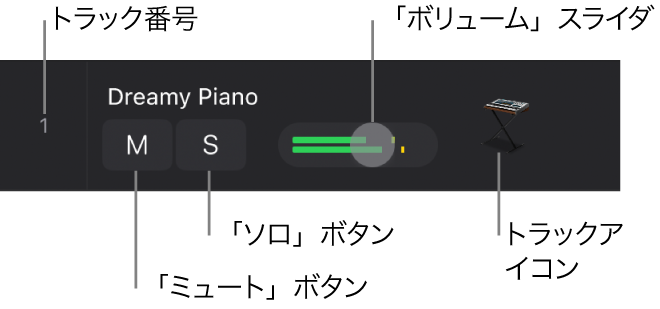
トラックコントロールを表示する
Logic Proで、トラックリストを右へスワイプすると、トラックコントロールが表示されます。
トラックコントロールを非表示にするには、トラックリストを左へスワイプします。
フィードバックありがとうございます。